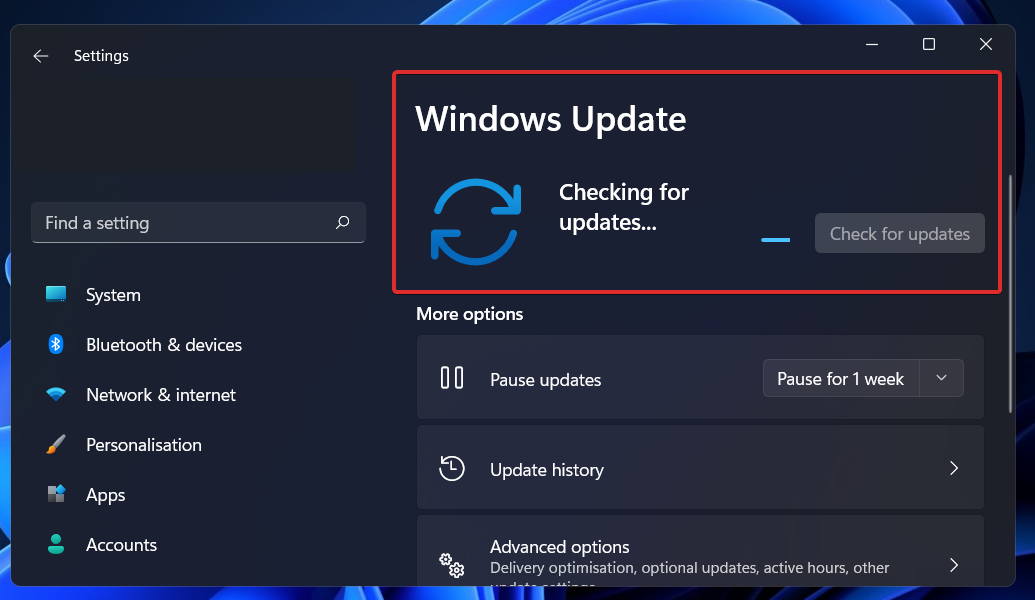Macrium Reflect забезпечує основні функції резервного копіювання та створення образів дисків
- Встановлення програмного забезпечення Macrium Reflect на ПК з ОС Windows дозволяє використовувати його служби резервного копіювання та створення образів дисків.
- Безкоштовна версія Macrium Reflect обмежена у своїх функціях порівняно з платною версією.
- Ви можете завантажити інсталятор пакетів з офіційного веб-сайту Macrium і встановити його на свій комп’ютер.

XВСТАНОВИТИ, НАТИСНУВШИ ЗАВАНТАЖИТИ ФАЙЛ
- Завантажте Fortect і встановіть його на вашому ПК.
- Запустіть процес сканування інструменту щоб знайти пошкоджені файли, які є джерелом вашої проблеми.
- Клацніть правою кнопкою миші Почати ремонт щоб інструмент міг запустити алгоритм виправлення.
- Fortect завантажив 0 читачів цього місяця.
Macrium Reflect — популярне програмне забезпечення для резервного копіювання та створення образів дисків, розроблене для операційних систем Windows. На жаль, багатьом користувачам важко завантажити та встановити його на свій комп’ютер.
Отже, у цій статті буде вказано кроки, які допоможуть вам запустити програмне забезпечення на вашому комп’ютері. Крім того, ви можете переглянути наш посібник про те, що робити, якщо Помилка завантаження клону Macrium Reflect з’являється на вашому ПК з Windows.
Для чого використовується Macrium Reflect?
Ось деякі з основних функцій, які надає платна (повна) версія Macrium Reflect:
- Створюйте образи дисків цілих дисків або певних розділів і створюйте резервні копії окремих файлів і папок.
- Виконуйте інкрементні та диференціальні резервні копії, щоб заощадити час і простір для зберігання.
- Відновіть резервні копії системи до попередніх робочих станів і створіть аварійний носій для параметрів завантажувального відновлення.
- Заплануйте автоматичне резервне копіювання для регулярного захисту даних.
- Клонувати диски для передачі даних або оновлення до більших дисків.
- Монтуйте резервні копії як віртуальні диски для легкого пошуку файлів.
- Перевіряйте резервні копії на цілісність даних і шифруйте резервні копії для підвищення безпеки.
- Досліджуйте зображення резервних копій, щоб вибірково витягувати файли та папки.
Таким чином, безкоштовне видання Macrium Reflect доступне для завантаження, але платна версія пропонує набагато більше.
Чи можете ви завантажити Macrium Reflect безкоштовно?
Безкоштовне видання Macrium Reflect Free припинено, і воно більше не доступне для завантаження.
Варто зазначити, що безкоштовна 30-денна пробна версія все ще доступна, але якщо ви шукаєте необмежену безкоштовну версію, вона більше не доступна.
Як я можу завантажити та встановити Macrium Reflect у Windows?
Завантажте його з офіційного сайту
- Відкрийте браузер і перейдіть до офіційний сайт Macrium на вашому комп'ютері.
- На веб-сайті Macrium знайдіть і натисніть на Продукти для відображення доступних Видання Macrium Reflect.

- Виберіть видання, яке ви хочете завантажити.
- Знайдіть Завантажте безкоштовну пробну версію або Купити зараз кнопку для вибраного видання та натисніть на неї.

- Введіть свій Електронна пошта і натисніть продовжувати.

- У новому вікні натисніть Завантажити і підтвердьте свою електронну адресу. (Буде завантажено файл інсталятора з розширенням .exe)

- Відкрийте Провідник файлів і натисніть Завантаження папку. Потім двічі клацніть виконуваний файл інсталятора, щоб запустити його та дотримуйтеся вказівок майстра встановлення.
- Виберіть місце завантаження (або скористайтеся стандартним), а потім натисніть Завантажити кнопку, щоб продовжити.

- Прочитайте та прийміть Ліцензійна угода і натисніть Далі.
- Потім натисніть на Закінчити коли процес завершено.

- Після інсталяції ви можете запустити Macrium Reflect, двічі клацнувши значок.
Наведені вище кроки допоможуть вам успішно завантажити та інсталювати Macrium Reflect у вашій системі Windows.
- Підключіть AirPods до Microsoft Surface [Швидкий спосіб]
- Pagefile.sys величезний: як його видалити чи змінити розмір
- Notepad++ для Windows 11: як завантажити та встановити
- 4 способи безпечного виходу з безпечного режиму в Windows 11
- Eclipse для Windows 11: як завантажити та встановити
Зверніть увагу, що інсталяційний пакет Macrium Reflect необхідно завантажити з надійного джерела. Це допоможе уникнути проблем із безпекою, які можуть виникнути через шкідливий файл.
На закінчення у нас є докладна стаття про те, як ви можете виправити Помилка пошкодження Macrium MFT на вашому комп'ютері.
Якщо у вас є додаткові запитання чи пропозиції щодо цього посібника, будь ласка, залиште їх у розділі коментарів.
Все ще виникають проблеми?
СПОНСОРОВАНО
Якщо наведені вище пропозиції не допомогли вирішити вашу проблему, ваш комп’ютер може мати серйозніші проблеми з Windows. Ми пропонуємо вибрати комплексне рішення, наприклад Фортект для ефективного вирішення проблем. Після встановлення просто натисніть Переглянути та виправити кнопку, а потім натисніть Почати ремонт.
![Як перевстановити Windows 11 [файл ISO/інсталяційний носій]](/f/17f4d649e3304b192dc6974c37193674.jpg?width=300&height=460)